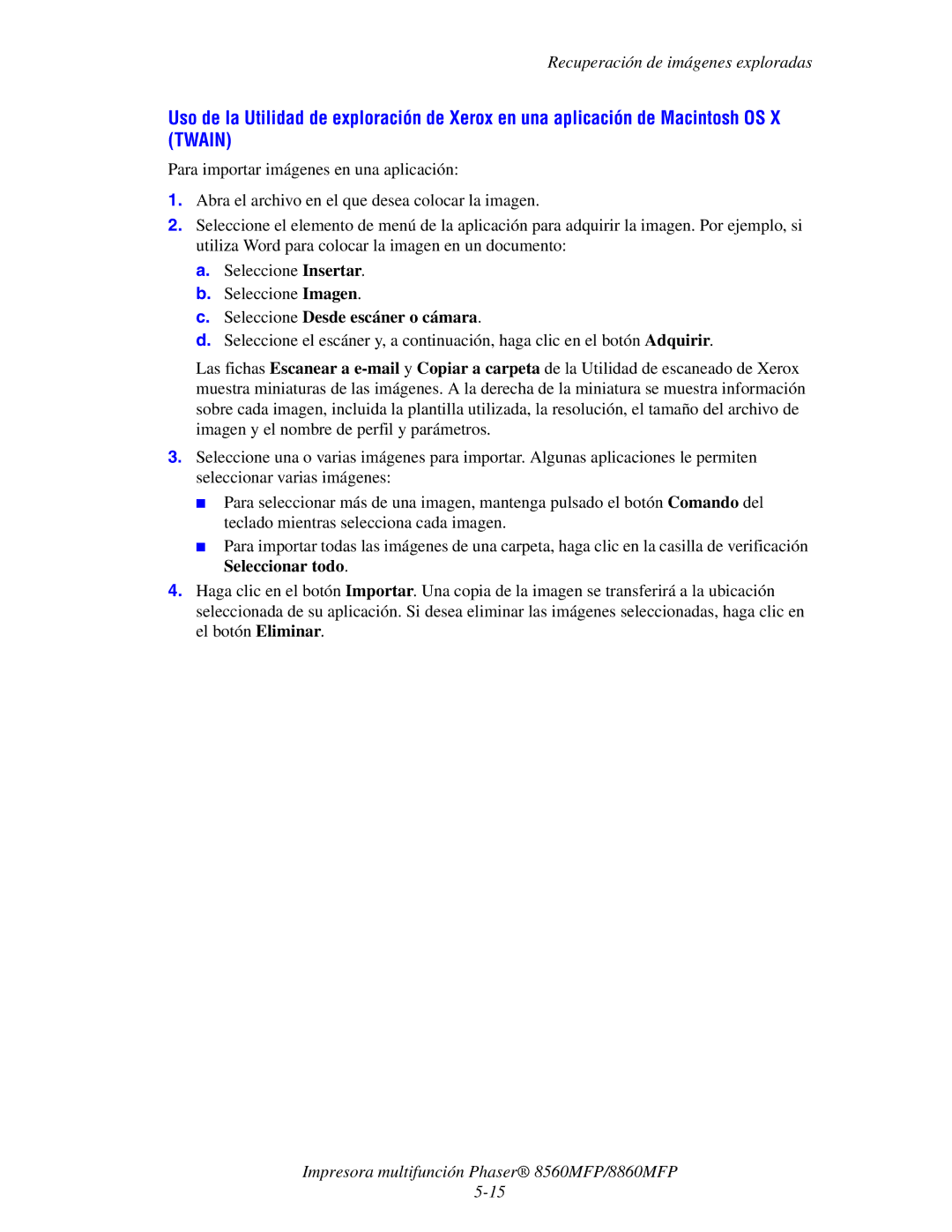Recuperación de imágenes exploradas
Uso de la Utilidad de exploración de Xerox en una aplicación de Macintosh OS X (TWAIN)
Para importar imágenes en una aplicación:
1.Abra el archivo en el que desea colocar la imagen.
2.Seleccione el elemento de menú de la aplicación para adquirir la imagen. Por ejemplo, si utiliza Word para colocar la imagen en un documento:
a.Seleccione Insertar.
b.Seleccione Imagen.
c.Seleccione Desde escáner o cámara.
d.Seleccione el escáner y, a continuación, haga clic en el botón Adquirir.
Las fichas Escanear a
3.Seleccione una o varias imágenes para importar. Algunas aplicaciones le permiten seleccionar varias imágenes:
■Para seleccionar más de una imagen, mantenga pulsado el botón Comando del teclado mientras selecciona cada imagen.
■Para importar todas las imágenes de una carpeta, haga clic en la casilla de verificación Seleccionar todo.
4.Haga clic en el botón Importar. Una copia de la imagen se transferirá a la ubicación seleccionada de su aplicación. Si desea eliminar las imágenes seleccionadas, haga clic en el botón Eliminar.
Impresora multifunción Phaser® 8560MFP/8860MFP